Fireworks教程:制作Vista毛玻璃效果_Fireworks教程
教程Tag:暂无Tag,欢迎添加,赚取U币!
推荐:Fireworks滤镜制作血滴喷溅效果教程先看效果图如下1、使用矢量工具下的星形工具绘制一个星星并选择为红色。2、拖动星星角的手柄,调整一下3、选择“部分选择”工具,拖动每个角,调整为不规则
今天用Fireworks制作类似vista毛玻璃的效果,局部效果图: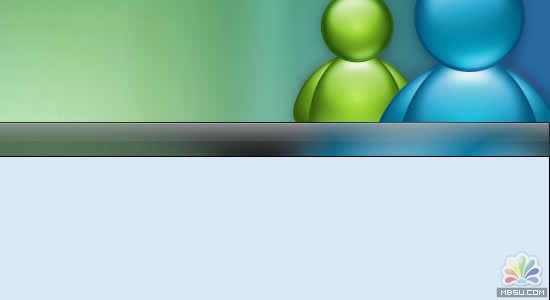
1、建立画布,导入背景素材

2、绘制圆角矩形,垂直线性渐变填充
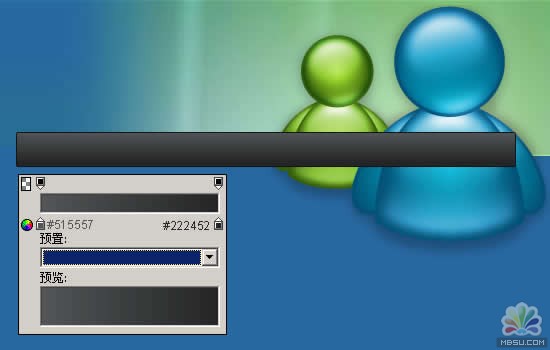
3、绘制矩形高光部分,复制矩形,原位粘贴,并删除下半部分,进行垂直线性渐变,调整透明度

4、开始制作毛玻璃效果,线性渐变绘制一个圆形,羽化10px

5、添加杂点8px

6、选择先前绘制矩形,在刚才画的圆形上点击反键-编辑-粘贴为蒙版

7、得到如下效果

8、同上步骤再绘制一个矩形、放射性填充、羽化及添加杂点步骤

9、在msn小人这块区域绘制一个椭圆行,使用绸缎填充,按如上步骤得到下图效果。

10、得到效果。
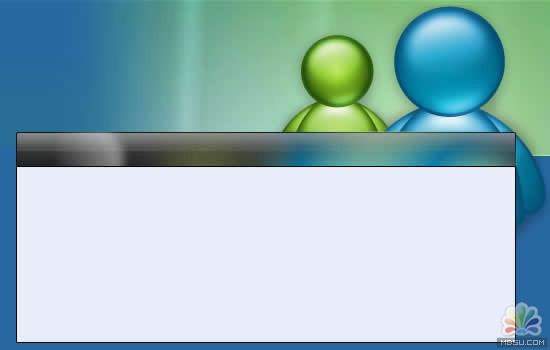
11、最后在标题栏上面加一条白色直线,透明度30%。
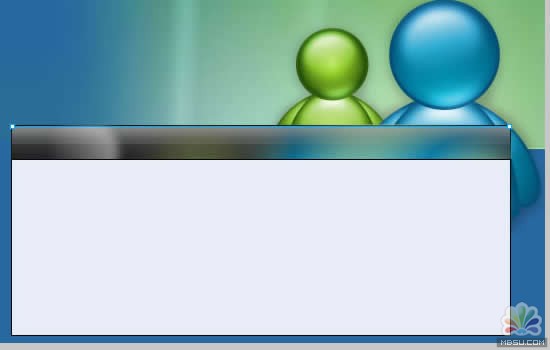
分享:Fireworks快速制作老照片效果很多时候我们需要把图片制作成老照片的效果,但并不需要那么逼真的效果,弄这样那样的滤镜折腾,笔刷、橡皮擦弄来弄去就没必要了。来看看这个简单快速的方法吧
相关Fireworks教程:
- 相关链接:
- 教程说明:
Fireworks教程-Fireworks教程:制作Vista毛玻璃效果
 。
。